Cómo cambiar su gamertag de Xbox en cualquier plataforma Xbox
Publicado: 2022-09-04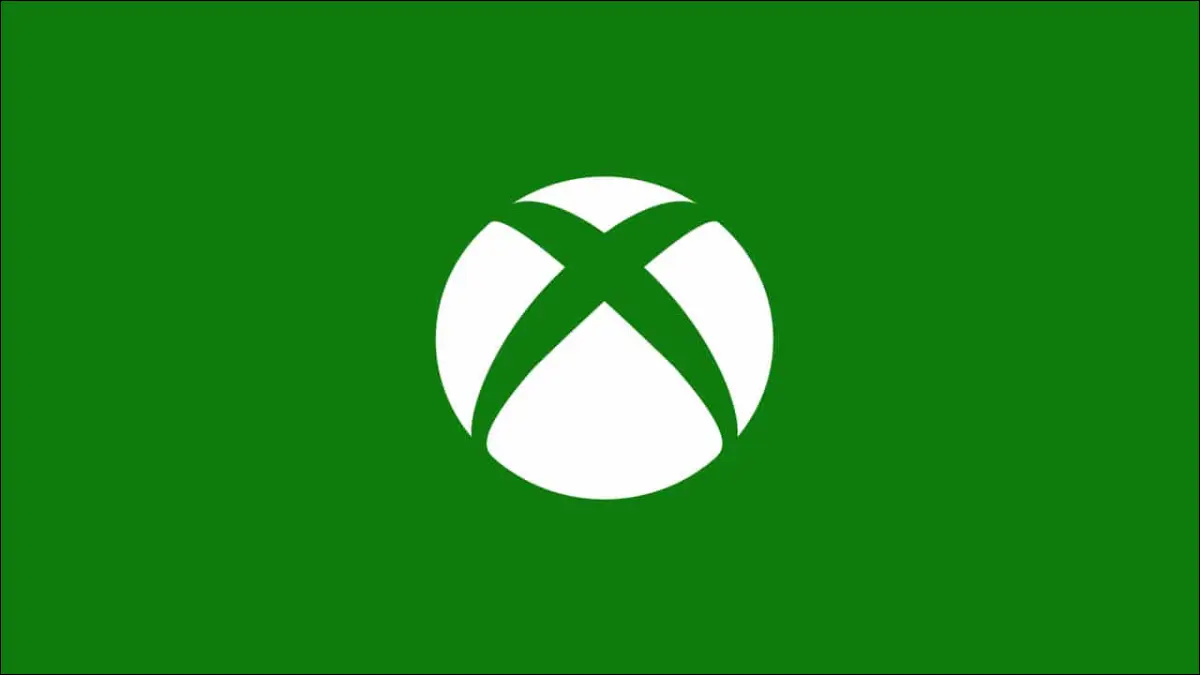
¿Registraste tu gamertag de Xbox en los días de la Xbox original o la Xbox 360? ¿Has llegado a resentirte por el mango que elegiste hace tantos años? No se preocupe, puede cambiar su Gamertag usando una Xbox, una PC con Windows o en la web.
Tu primer cambio de gamertag es gratis
Cómo cambiar el Gamertag en Xbox.com
Cómo cambiar el gamertag en una consola Xbox Series o Xbox One
Cómo cambiar Gamertag en una consola Xbox 360
Cómo cambiar el gamertag de Xbox en Windows 10 u 11
¿Se puede cambiar el gamertag en la aplicación Xbox para teléfonos inteligentes?
Cómo aprovechar al máximo su consola Xbox
Tu primer cambio de gamertag es gratis
Si nunca ha cambiado su gamertag de Xbox, Microsoft le permite hacerlo una vez de forma gratuita. Los cambios posteriores cuestan $ 9.99 (más impuestos) por cambio, una medida implementada para evitar que las personas cambien constantemente sus nombres de usuario y abusen del sistema.
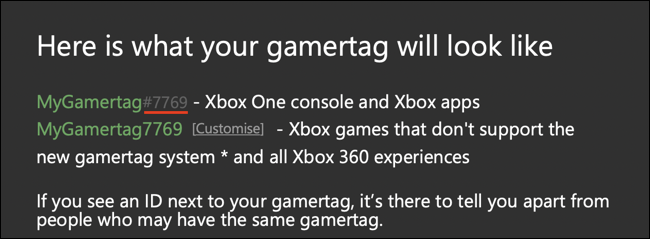
En 2019, Microsoft introdujo un sistema en el que se muestran números aleatorios después de su gamertag elegido si ya está en uso. La idea aquí era diseñar un sistema en el que los números fueran menos perceptibles mientras aumentaba el número total de gamertags disponibles. En realidad, muchos juegos mostrarán el nombre de usuario completo, los números y todo. ¡Asegúrate de estar satisfecho con lo que ves antes de finalizarlo!
No hay necesidad de hacer nada una vez que haya cambiado su gamertag, su cambio de nombre se reflejará en todas las plataformas. No es necesario que se lo digas a tus amigos, aunque tal vez quieras hacerlo si crees que tu nuevo identificador los confundirá.
Cómo cambiar el Gamertag en Xbox.com
Cambiar su gamertag en Xbox.com es probablemente el método más fácil, ya que no tiene que lidiar con la entrada del teclado usando un controlador (a menos que haya conectado un teclado a su consola Xbox).
Para comenzar, diríjase al sitio web Elija su nuevo gamertag de Microsoft e inicie sesión cuando se le solicite. Una vez que haya iniciado sesión, compruebe que está cambiando el gamertag correcto mirando el nombre que se muestra en la esquina superior derecha de la pantalla.
Desde aquí, puede ingresar su gamertag deseado en el cuadro "Nuevo gamertag" y luego presionar el botón "Verificar disponibilidad" para realizar una búsqueda.
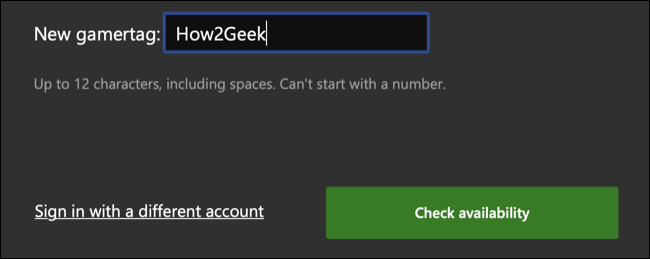
Si no ve ningún número después de la etiqueta elegida, es el único usuario de esa etiqueta.

Presiona "Cambiar gamertag" para reclamar ese gamertag. Si este es tu primer cambio, no hay cargo. Si ya cambió una vez, se le facturará con su método de pago de Xbox para completar el proceso.

Cómo cambiar el gamertag en una consola Xbox Series o Xbox One
Dado que las familias de consolas Xbox Series y Xbox One ahora ejecutan el mismo software, el proceso de cambiar su gamertag es idéntico ya sea que tenga una Xbox Series X, Xbox Series S, Xbox One, Xbox One S o Xbox One X.

Para hacer esto, encienda su consola e inicie sesión como de costumbre. Presione el botón Xbox y use los botones de parachoques para navegar a la pestaña "Perfil y sistema". Desde aquí, seleccione su perfil y elija Mi perfil > Personalizar perfil y seleccione el gamertag que está usando actualmente.

Use el cuadro de texto debajo de "Elija su nuevo gamertag" para ingresar el gamertag que desea, seguido del botón "Verificar disponibilidad" para realizar una búsqueda. Sigue intentándolo hasta que encuentres un gamertag que esté disponible y con el que estés satisfecho.
Revise cómo se ve su gamertag y asegúrese de que está satisfecho con los números que se muestran después del identificador elegido. Luego puede reclamar el gamertag usando el botón "Cambiar gamertag". El primer cambio es gratuito, pero si ya ha utilizado su cambio gratuito, deberá pagar para completar el proceso.
Cómo cambiar Gamertag en una consola Xbox 360
También puede cambiar su gamertag en una consola Xbox 360 más antigua. En Xbox 360, puede elegir un gamertag de hasta 15 caracteres, pero no puede usar el esquema de gamertag revisado (2019).
Encienda su Xbox 360 e inicie sesión normalmente. Desplácese hacia la derecha (o use los parachoques) para acceder a la pestaña Configuración, luego seleccione Perfil. Desde aquí, seleccione Editar perfil > Gamertag seguido de la opción "Ingresar nuevo gamertag".
Escribe el gamertag de tu elección en el espacio, seguido de Listo. Espere a que el sistema verifique si su nombre de usuario elegido está disponible y elija otro si no lo está. Cuando esté satisfecho con su elección, use "Sí, use este gamertag" para finalizar su elección.
Cómo cambiar el gamertag de Xbox en Windows 10 u 11
También puede cambiar su gamertag usando Windows 10 u 11 usando la aplicación Xbox. Si aún no tiene la aplicación, descargue Xbox en Microsoft Store, ejecútela e inicie sesión.
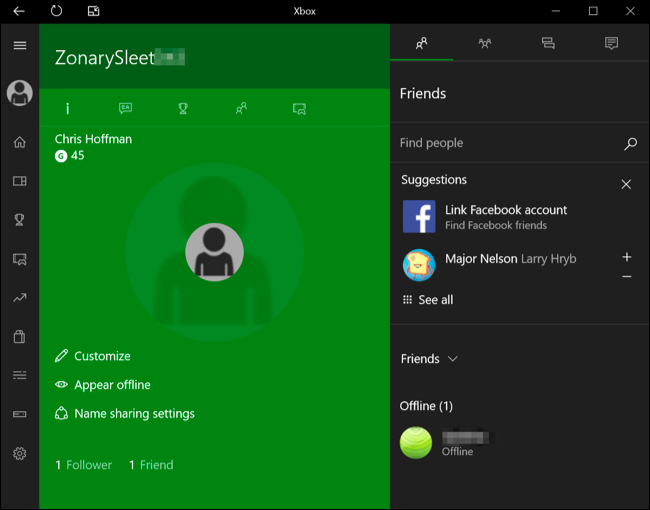
Desde aquí, haz clic en tu foto de perfil en la esquina superior izquierda y luego haz clic en el botón "Personalizar".
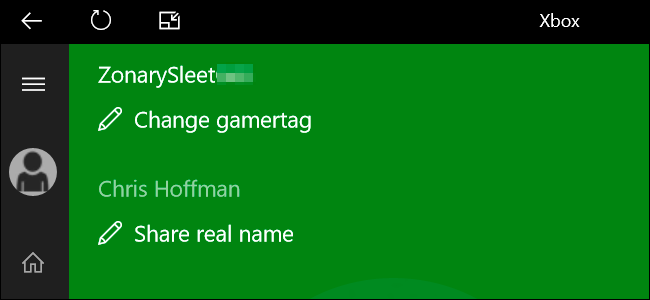
Debajo de su gamertag, haga clic en "Cambiar gamertag" e ingrese el identificador elegido seguido de "Verificar disponibilidad" para ver si está disponible. Obtenga una vista previa de su gamertag elegido y luego use el botón "Cambiar gamertag" para finalizar su elección.
Si ya usó su cambio de gamertag gratuito, la aplicación Xbox lo redirigirá a Xbox.com para completar el proceso, donde se le cobrará $ 9.99 (más impuestos) por el privilegio.
¿Se puede cambiar el gamertag en la aplicación Xbox para teléfonos inteligentes?
La aplicación de teléfono inteligente Xbox para iPhone y Android es una herramienta útil para chatear con amigos, acceder a medios o precargar juegos desde Microsoft Store. Desafortunadamente, no puede usarlo para cambiar su gamertag de Xbox. La siguiente mejor alternativa es usar el navegador de su teléfono inteligente para acceder a la página Elija su nuevo gamertag de Microsoft.
Inicie sesión como lo haría en una computadora de escritorio y use el formulario web para elegir y finalizar su gamertag elegido.
Cómo aprovechar al máximo su consola Xbox
Las consolas modernas de la serie Xbox son máquinas altamente capaces con una gran cantidad de características que pueden mejorar la experiencia de juego en general. Esto incluye compatibilidad con versiones anteriores, la capacidad de mejorar juegos antiguos con Auto HDR y FPS Boost, soporte para juegos con frecuencia de actualización variable y más.
¿Acabas de comprar una nueva consola y te preguntas por dónde empezar? Estos son algunos consejos para los nuevos propietarios de Xbox Series X y S.

